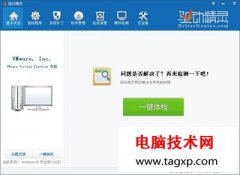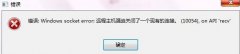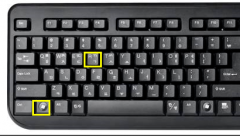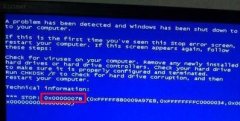电脑故障的发生常常让人烦恼,面对各种复杂的问题,很多用户感到无从下手。有效的故障排查可以大大节省维修时间并提高效率。掌握系统化的故障排查流程,可以帮助我们在遇到电脑故障时从容应对,快速找到问题所在。

从来没有一台电脑是绝对完美的,各种硬件和软件的故障可能随时出现。当电脑无法启动、运行缓慢或出现蓝屏时,首先要冷静分析,避免盲目操作。课程的目标是让用户学会如何利用系统化流程,对故障进行分类和排查。
故障排查的第一步是确认问题的具体表现。用户需要明确是硬件故障(如电源、主板、内存等),还是软件问题(如操作系统崩溃、驱动程序不兼容等)。通过不同的表现来分类,有助于缩小排查范围。例如,如果电脑无法开机,但风扇有转动声,问题可能在于主板或显卡;如果一切听起来正常但屏幕无显示,可能是显示器或连接线出现故障。
接下来,系统化地检查各个硬件组件。每个部件都可以单独测试。例如,内存条可以尝试更换插槽,或者使用内存检测工具进行测试。如果有多条内存,可以逐一测试每根内存条。在任何情况下,确保在断电状态下进行硬件的插拔,以免损坏。
对于软件故障的排查,建议使用安全模式启动系统,以此检查是否是某些程序或驱动导致的问题。在安全模式下,系统只加载最基本的驱动程序,许多常见问题可由此暴露。若问题得到解决,逐一启用驱动和应用程序,直到发现症结所在。备份重要数据也显得尤为重要,防止进一步损坏导致数据丢失。
对于一些复杂的故障,可能需要专业工具。如使用硬件检测工具检查温度和电压变化,或使用性能检测软件测试CPU和GPU的状态。在某些情况下,最新的硬件评测和市场趋势也值得关注,了解哪些组件可能存在质量问题,可以帮助用户做出明智的升级或更换决策。
随时记录故障的表现和排查过程,不仅可以帮助自己,也能为后续的技术支持提供帮助。经验丰富的用户通常会将常见故障与解决方案汇总,作为个人的故障手册,以便未来遇到类似问题时快速查阅。
性能优化是故障排查后必不可少的一环。定期清理电脑内部灰尘和更新软件,确保系统的流畅运行。对于有DIY组装经验的用户,适时地更换一些老旧部件也能提升电脑的整体性能。
常见问题解答(FAQ):
1. 如何区分硬件故障和软件故障?
- 硬件故障通常表现为启动不正常或异常噪音,而软件故障则表现为程序崩溃或系统蓝屏。
2. 启动不起来,第一步应该做什么?
- 应先检查电源连接,确认电源正常运行,再检查其他硬件组件。
3. 如何测试内存的状态?
- 可以试着更换内存插槽,或使用第三方内存检测工具进行扫描。
4. 安全模式有什么用?
- 安全模式仅加载最基本的驱动,有助于排除是否是某些程序或驱动造成的问题。
5. 如果所有方法都尝试过了,但问题仍然存在,该怎么做?
- 建议寻求专业维修服务,可能需要进一步的硬件检测。